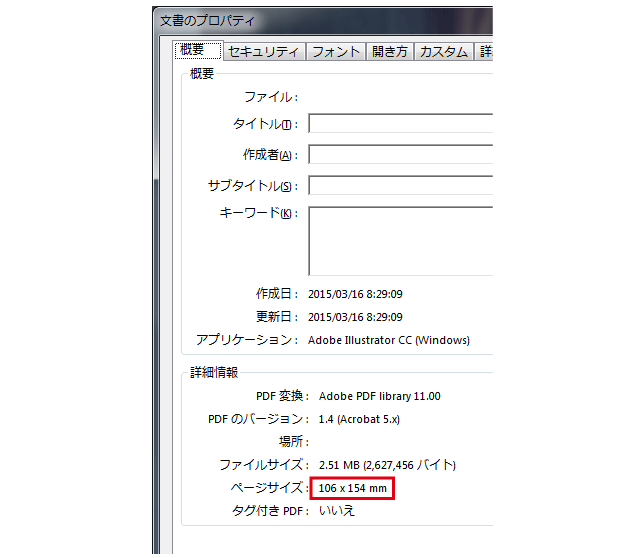データの作り方(データ入稿)
共通注意項目はご入稿前に必ずご確認ください。
・Officeデータでご入稿の場合
・共通注意項目
・テンプレート
・対応ソフト
・PDF入稿について
・データ送信方法
Officeデータ(Excel、PowerPoint、Word)でご入稿の場合
ご入稿後、当社で印刷用データに変換し、お客様にご確認用PDFファイルをお送りいたします。
その後、印刷OKのお返事をいただいてからの印刷開始となりますのでご注意ください。
お客様ご自身でOfficeデータをPDF形式にしてご入稿いただければ、通常納期となります。
(データに問題が無い場合に限ります)
共通注意項目

- テンプレート
- テンプレートをダウンロード(Illustrator・Photoshop・Word・PowerPoint)
- 塗り足しつきサイズ(106mm×154mm)で作成ください
- ポストカードの仕上がりサイズは100mm×148mmですが、入稿用データは周囲3ミリの塗り足しを含めた106mm×154mmで作成してください。
塗り足しがないと紙の端に白場が出てしまいます。ご注意ください。
ただし背景が白色の場合は、仕上がりサイズ(100mm×148mm)でご入稿いただいても結構です。 - 文字は仕上位置より3mm以上内側に配置してください
- 文字は仕上位置より3mm以上内側に配置してください。
仕上位置ギリギリに配置しますと文字が切れます。 - 文字はアウトライン化してください。
- アウトライン化していない場合、書体の置き換わり、レイアウトの崩れなどが発生します。
- 文字をアウトライン化できない場合
- Excel・Word・PowerPointなどのMicrosoft Officeのソフトは文字のアウトライン化ができないため、以下当社対応フォントをご利用ください。
モリサワフォント
明朝体 リュウミンL、R、M、B、H、U 太ミンA101 見出ミンMA31 ゴシック体 新ゴL、R、M、B、H、U ゴシックMB101 B、H、U 中ゴシックBBB 太ゴB101 見出しゴMB31 丸ゴシック体 じゅん101、201、34、501 フォーク(MacOSXのみ) フォークR、M、B、H 筆書体 新正楷書CBSK1 ダイナフォント
ダイナフォントは、100書体使えます。(OpenType、Win・Mac両方可)
標準フォント
Windows、Macintoshに付属の標準フォントを使えます。
- 当社で印刷することができないフォント
- 「有澤楷書」 「有澤太楷書」 「有澤行書」「祥南行書体」 「魚石行書」「麗流隷書」
「恋文ペン字」「江戸勘亭流」 「富士ポップ」「ふみゴシック」「祥南真筆行書体」
「正調祥南行書体」 など
上記フォントはPDFに埋め込むことができません。
この問題はフォントの仕様によるものでライセンス制限によりPDFファイルに埋め込むことができません。
IllustratorやPhotoshop等のアウトライン化が可能なソフト以外では、上記フォントは使用しないでください。 - 配置画像の解像度は350dpi以上
- 画像の解像度は原寸サイズで350dpi以上を推奨しています。
解像度が低ければ低いほど、画質が粗く印刷されます。
また、もともと解像度の低い画像の画質を上げることはできません。ご注意ください。 - CMYKカラーでご入稿ください。
- RGB・特色は印刷できません。
RGBモードでご入稿いただいても印刷は可能です。
ただし印刷の色は「CMYK」で表現されますので、RGBのデータをモニタで見るよりも多少色がくすみます。
RGBでご入稿頂く場合は、予めご了承ください。
※Excel・Word・PowerPointなどのMicrosoft Officeのソフトでは、RGBカラーのデータしか作成することができません。ご注意ください。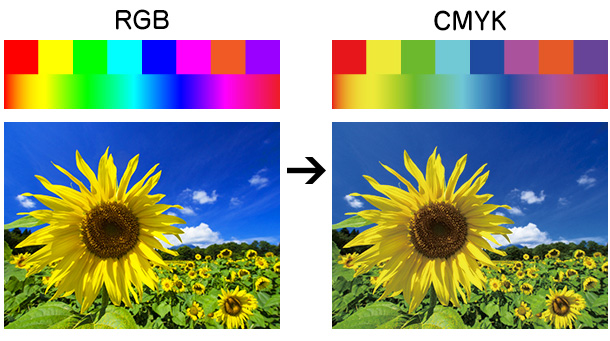
※上記はイメージです。色調の変化は様々ですのでご注意ください。 - 線を設定されている場合、「塗り」ではなく「線」に色をつけてください。
- 印刷に出ない、安定した線にならない場合ががあります。線の太さは0.3pt以上を推奨しています。
- Excel・Word・PowerPoint共通:特殊効果について
- 透過性(半透明)・透過性グラデーション・影等、特殊な効果を使うと、正常にデータ通りの印刷ができない上に、デザインが崩れてしまう可能性がありますので、ご使用はお控えください。
透過性はご使用はお控えください
透過性をご使用された場合、網目やスジ模様で印刷される場合がございます。
「影・ぼかし・透かし」の効果のご使用はお控えください
影・ぼかし・透かし等の効果は印刷には不適切となっており、使用すると予期せぬ仕上がりになる場合がございます。
「ワードアート」のご使用はお控えください
ワードアート効果は印刷には不適切となっており、使用すると予期せぬ仕上がりになる場合がございます。
パターン効果のご使用はお控えください
パターン効果は、画面上の見え方と実際の印刷での仕上がりが異なる場合がございます。
対応ソフト
| OS | ソフト(対応バージョン) |
| Windows(7) |
Illustrator(CS~CCまで対応) ※CS以下のバージョンで作成の場合は、PDF形式でのご入稿をお勧めしております。 PhotoShop(CCまで対応) Excel(~2010まで) Word(~2010まで) PowerPoint(~2010まで) Acrobat(~11まで) |
| Macintosh(OSX) |
Illustrato(CS~CCまで対応) ※CS以下のバージョンで作成の場合は、PDF形式でのご入稿をお勧めいたします。 Photoshop(CCまで対応) Excel(~2011まで) Word(~2011まで) PowerPoint(~2011まで) Acrobat(~7.0まで) |
PDF入稿について
PDFデータのご入稿の場合、「共通注意項目」以外に以下の3点もご確認ください。
・データサイズが正しいか
・フォントの埋め込みが出来ているのか
・PDF変換後のPDFの印刷内容に間違いがないか
Adobe AcrobatでPDFへの変換方法
印刷を実行し、プリンターの選択で「Adobe PDF」」を選択します。次に「詳細設定」をクリックします。
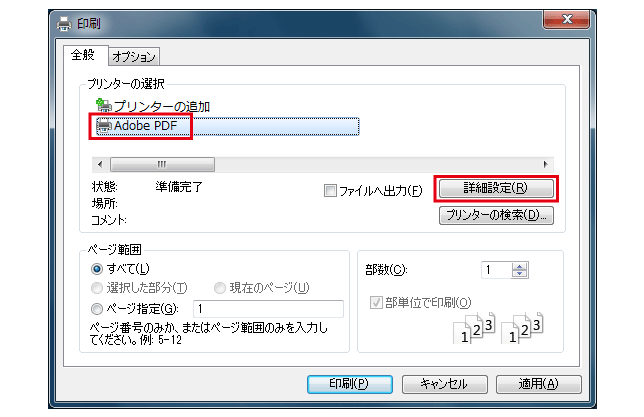
PDF設定「PDFX/1a」を選択し、次に「編集」をクリックします。
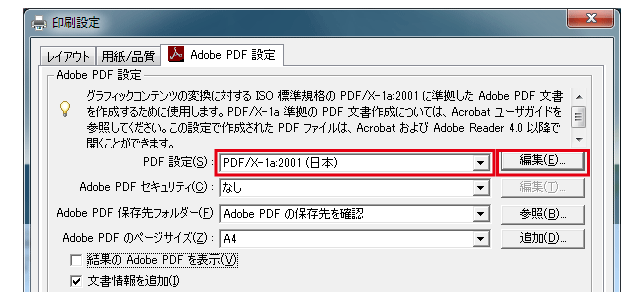
フォントをクリックし「すべてのフォントを埋め込む」にチェックをいれます。次に「OK」をクリックします。
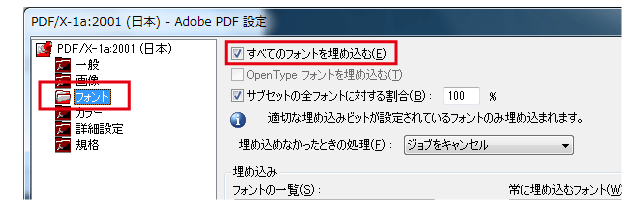
「追加」をクリックしページサイズの設定をします。

用紙名・用紙サイズを入力し「追加/変更」をクリックします。塗り足しが無い場合は100mm×148mmでOKです。
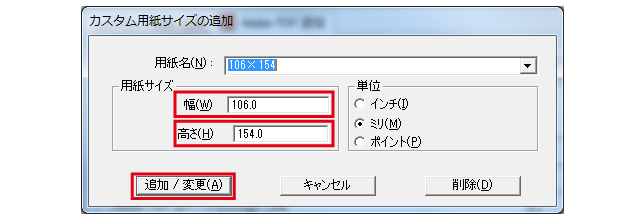
最後に「OK」をクリックするとPDFデータに変換されます。
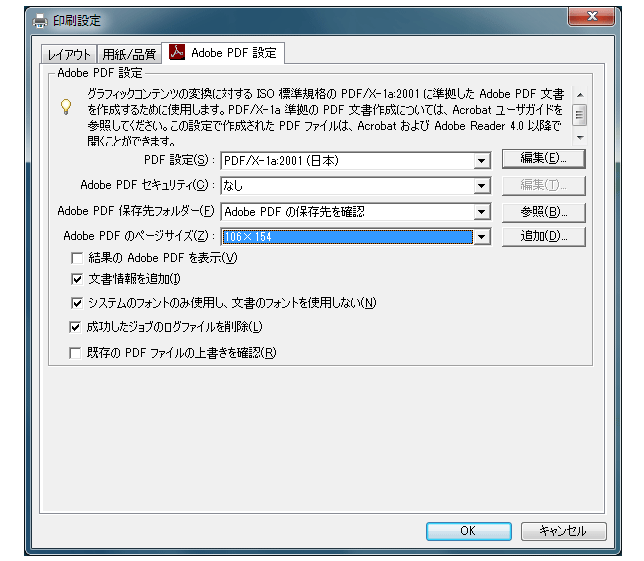
Microsoft OfficeソフトからPDFへの変換方法
ファイル「名前を付けて保存」」を選択します。
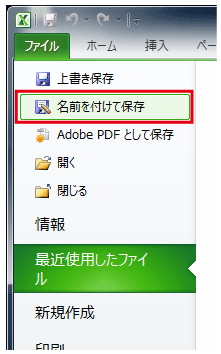
ファイルの種類「PDF(*.pdf)を選択。
最適化「標準(オンライン発行および印刷)」を選択。次に「オプション」をクリックします。
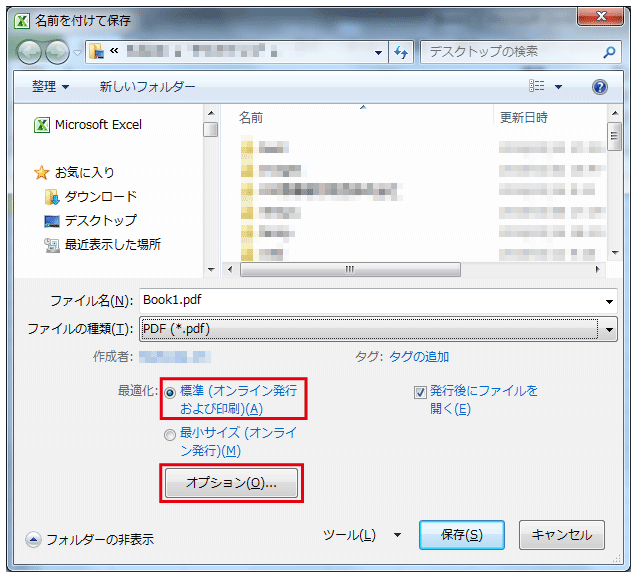
PDFのオプション「ISO-19005-1に準拠」にチェックをいれ「OK」をクリックします。

次に「ツール」の「図の圧縮」を選択します。
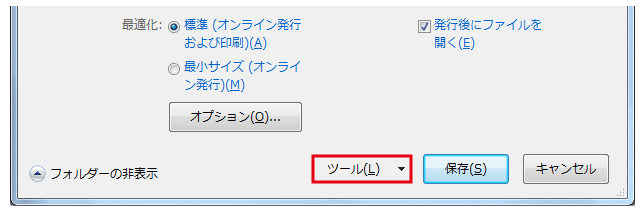
解像度の選択「印刷用(220ppi)にチェックを入れ「OK」をクリックします。
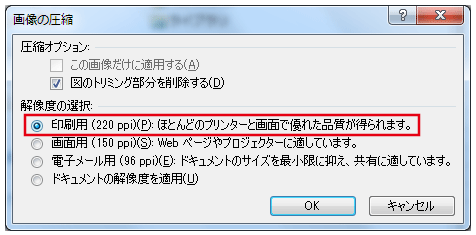
最後に「保存」をクリックするとPDFデータに変換されます。
フォントの埋め込み確認
PDF変換後、すべてのフォントが埋め込みされているのか必ずご確認ください。
PDFを開き、ファイル「プロパティ」を選択します。
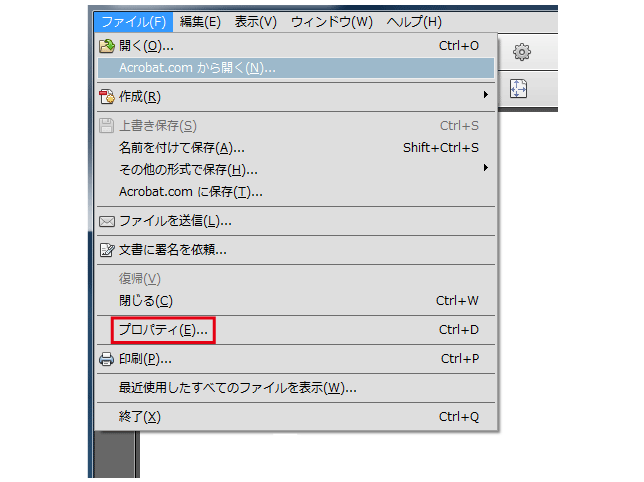
文書のプロパティ「フォント」を選択します。
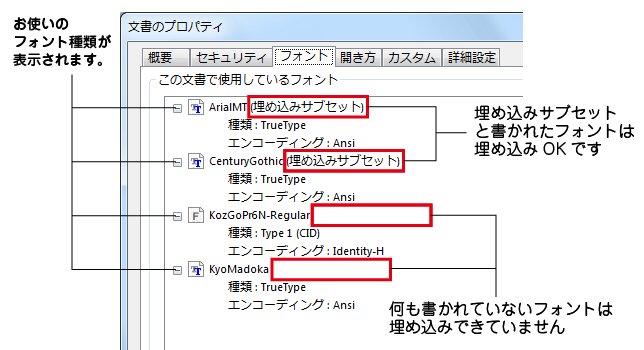
サイズの確認
PDF変換後、ポストカードのサイズ(100mm×148mm)または塗り足し付きサイズ(106mm×154mm)になっているかご確認ください。
PDFを開き、ファイル「プロパティ」を選択します。
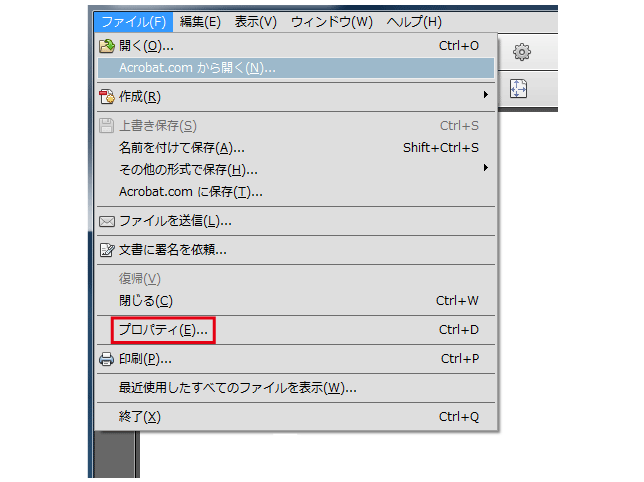
文書のプロパティ「概要」を選択します。